Sound BlasterX G5の専用ドライバをインストールする手順を書いています。
・公式サイトから専用ソフトウェアをダウンロード
・ダウンロードしたファイルからインストールする
・専用ソフトウェアの設定で出来ること
上記の方法を紹介していきます。
Sound BlasterX G5のドライバインストール手順
Sound BlasterX G5の専用ドライバをインストールするには公式サイトからダウンロードしてくる必要があります。
こちらのサイトからインストールしてください。
一番上のファイルの今すぐダウンロードを選択。
次に「同意する」を選択。
公式サイトのファイルなので、ウイルスバスターなどで警告が出ますが大丈夫なのでインストールを続けてください。
後は保存したファイルをインストール手順ではいを押していけばインストールできます。
Sound BlasterX G5の設定でできること
SoundBlasterXG5の専用ソフトウェアで出来ることを紹介していきます。
プロファイル
プロファイルでは自分でカスタマイズしたプロファイルを保存したり、ゲーム名からプロファイルを選ぶことができます。
カスタムしたプロファイルは3つ保存できます。
ACOUTIC ENGINE
ACOUSTIC ENGINEでは「Surround」、「Crystalizer」、「バス」、「Smart Volume」、「Dialog Plus」を設定することができます。
それぞれ有効にしたい項目をONにすることで上記画像のSurroundのように赤くなり調整できます。
Surroundでは、バーチャルサラウンドの具合を上下させることが出来る。
Crystalizerでは、サウンドをくっきりとした表現が可能になる。
バスでは、低音域を強調することが出来る。
Smart Volumeでは、音量の自動調整して聞き取りやすくしてくれる具合を調整。
Dialog Plusでは、ゲームのセリフなどを強調して聞き取りやすくできる。

調整するときは上の動画を再生して調整できますよ。
イコライザー
イコライザーでは31Hz~16kHzまでの音域を好きに調整ができる。
PUBGでプロのKHさんもSoundBlasterXG5を使用しており、下記リンクにてKHさんの設定とイコライザの設定方法を紹介しています。
Scout Mode
Scout Modeはイコライザーを自動で設定してくれる。
自分でイコライザーを設定したほうが聞き取りやすいので、Scout Modeは使用していません。
Voice FX
Voice FXをONにするとSBXG5に繋げたマイクの自分の音声を変換できます。
色々といじって、友達とボイスチャットするときに使用すると面白いですよ。
詳細設定
詳細設定ではヘッドホンでの聞こえ方を詳しく設定します。
スピーカー/ヘッドフォンの構成では、「ステレオ(2.0/2.1)」、「バーチャル5.1サラウンドサウンド」、「バーチャル7.1サラウンドサウンド」を設定できる。
ミキサーではスピーカーの音量バランスなどを設定できます。
私は基本的に詳細設定はあまりいじらないようにしています。
Sound BlasterX G5のドライバ・設定まとめ
・公式サイトからダウンロードする
・ダウンロードしたファイルをインストールする
・専用ソフトウェアを開き、設定する
いかがでしたでしょうか。
自分はボイスチェンジャー機能が好きで、友達とボイスチャットするときは結構使っています。

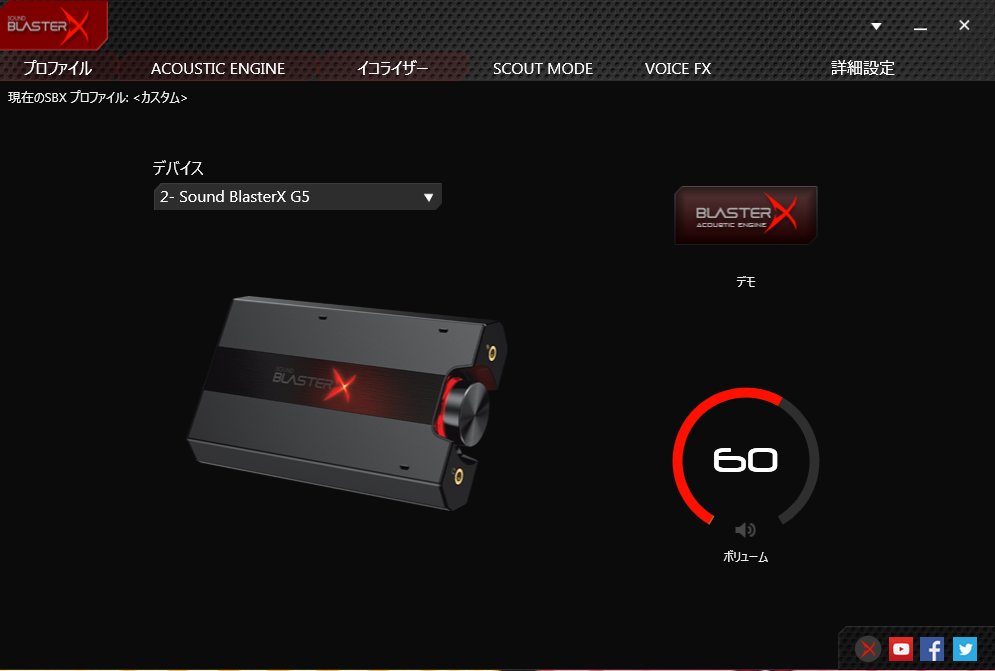
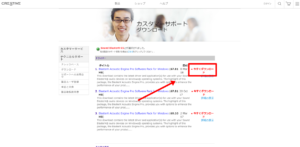
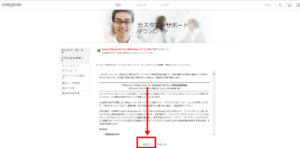
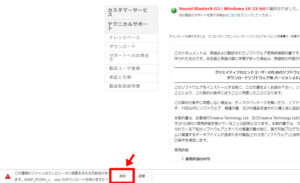
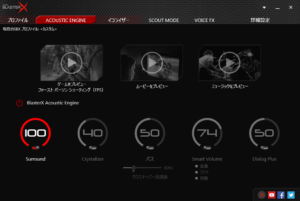
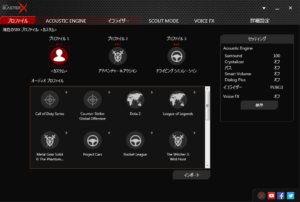
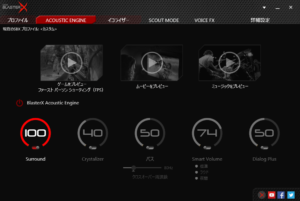
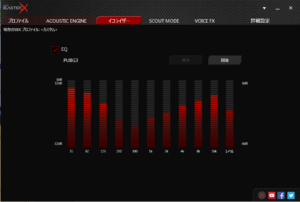
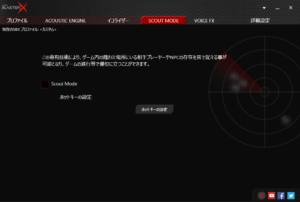
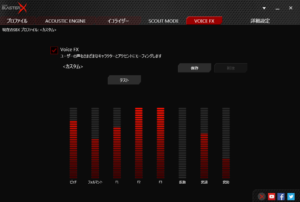
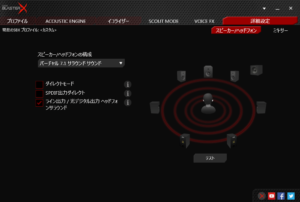
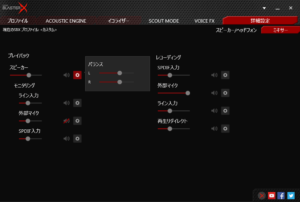
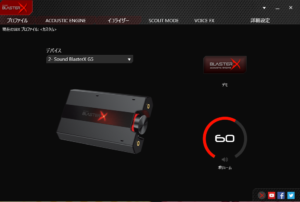
コメント
コメント一覧 (3件)
こんにちは!初めまして。
こちらの製品を使用しておりまして、ドライバーも最新のものをインストールしているのですが、voiceFXというタブがなく、こちら使用することができません。主様はなにか対処法等ご存知では無いでしょうか?
すみません。もう既に手元に無く確認できないです・・・。
力になれずごめんなさい。
初めまして。ご質問があります。
旧PCにてG5を使っていたので、新PCにもドライバーを入れようと思ったのですが
「インストールの準備をしています」の後「システムにサポートされている製品がありません」
と出てしまいます。
なぜでしょうか?ご存じでしたら教えていただけますか?